Ako nainštalovať digitálne nepodpísané ovládače na Windows 8
„Vyžaduje sa digitálne podpísaný ovládač“ a „Inštalácia ovládača zlyhala“ je niekoľko chybových výziev, s ktorými sa môžete stretnúť pri pokuse o inštaláciu ovládačov v systéme Windows 8. Na rozdiel od svojho predchodcu Windows 7, systém Windows 8 striktne vynucuje kontrolu podpisu vodiča a overuje podpisy pomocou svojej vlastnej lokálnej databázy. Aj keď to znamená, že ovládače pre vaše staré zariadenia sú pod prísnym dohľadom, tiež to spôsobuje bolesť aj pre novšie zariadenia, vrátane zariadení pre niekoľko telefónov a tabletov s Androidom. Narazil som na tento problém, keď som sa snažil oživiť zariadenie Xperia s mäkkými tehlami, ale stále pri inštalácii kľúčového rýchleho spustenia sa vyskytla obávaná chyba „Inštalácia ovládača zlyhala“ vodičov. Ak ste tam boli, viete frustráciu, ktorá nasleduje, ale to, čo nasledovalo po mne, bol lúč svetla a nádeje! Dobre dráma. Svoje nepodpísané ovládače môžete nainštalovať - či už ide o ovládače rýchleho spustenia alebo ovládače pre váš hriankovač - v niekoľkých jednoduchých krokoch, ako je vysvetlené po prestávke.
Čo musíte urobiť:
- Pohybom myši do pravého dolného rohu obrazovky vyvoláte panel Charms a kliknite na položku Nastavenia, ako je to zobrazené na snímke obrazovky.
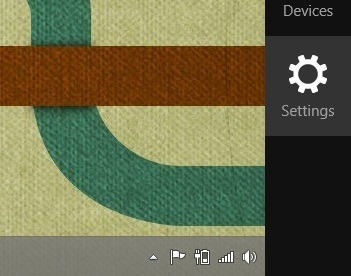
- Týmto sa zobrazia vaše základné nastavenia, ako napríklad hlasitosť, upozornenia, napájanie atď. Ignorujte ich a kliknite na možnosť Zmeniť nastavenia počítača.
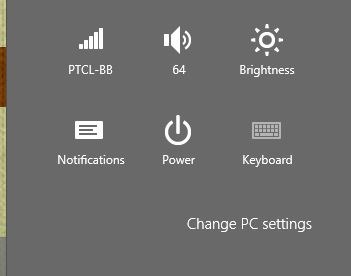
- Teraz by ste sa mali nachádzať v ponuke nastavení, ako je to znázornené na obrázku nižšie. Ak zistíte, že začnete blázniť s možnosťami, ktoré ste predtým nevideli, urobte to vo svojom vlastnom čase. Zatiaľ kliknite na tlačidlo Všeobecné.
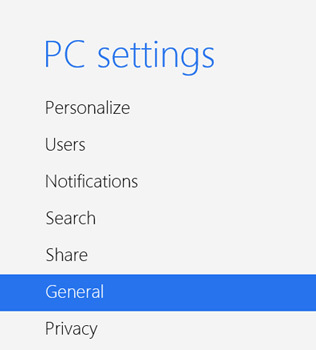
- V pravej časti okna sa teraz zobrazí veľa nastavení. Posuňte zobrazenie nadol a vyhľadajte časť Rozšírené spustenie. Toto sú možnosti, ktoré určujú a vylepšujú spúšťanie systému Windows a práve pri spustení vypneme presadzovanie podpisov ovládačov. Stlačte tlačidlo Reštartovať teraz.
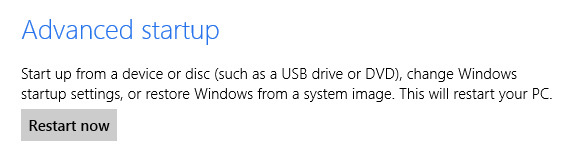
- Prejdite na Riešenie problémov> Rozšírené možnosti> Nastavenia pri spustení a stlačte Reštartovať.
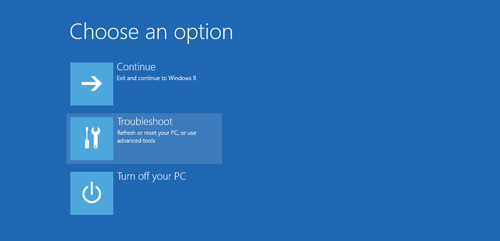
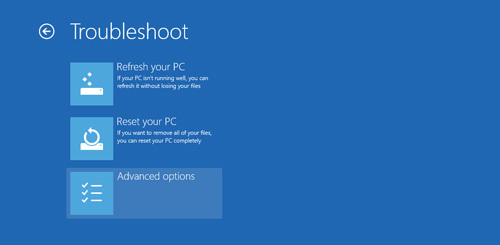
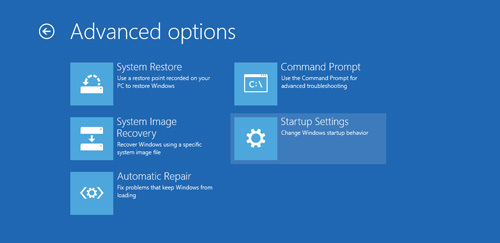
- Počítač sa teraz reštartuje a po štarte budete mať k dispozícii veľa možností na výber. Stlačením klávesu 7 na klávesnici spustite systém Windows 8 so zakázanou kontrolou podpisu vodiča.

To je všetko! Teraz by ste mali byť schopní nainštalovať všetky svoje staré a nové nepodpísané ovládače bez toho, aby vám spoločnosť Microsoft prekážala.
Vyhľadanie
Posledné Príspevky
Secryptor šifruje súbory pred ich synchronizáciou do schránky
Bezpečnosť je vždy prvoradým záujmom, pokiaľ ide o ukladanie súkrom...
Windows 8 Štart Prispôsobenie obrazovky S Decor8
Väčšina z vás by pravdepodobne už prešla na ťažko inzerovaný systém...
Google Chrome inkognito: Poskytuje skutočne súkromné prehliadanie
Keď prehliadate web, ale chcete zachovať svoju históriu prehliadani...



